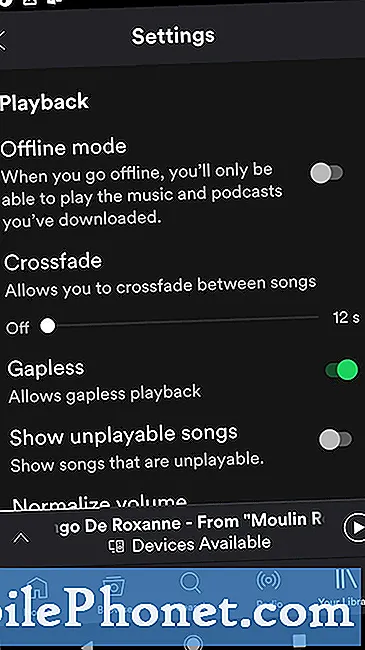Sisu
Paljud inimesed ostsid Galaxy S10 5G, et kasutada ära selle suurepärast riistvaraehitust, kuid mis kõige tähtsam - 5G võimekuse tõttu. Selles artiklis ei lahenda me 5G-ga seotud probleeme, vaid pigem selle seadme WiFi-funktsioone. Kui teie Galaxy S10 5G wifi ei tööta, peaks see veaotsingu juhend aitama. Järgige kindlasti allpool kirjeldatud lahendusi.
Enne jätkamist tahame teile meelde tuletada, et kui otsite oma #Androidi probleemile lahendusi, võite meiega ühendust võtta, kasutades selle lehe lõpus olevat linki. Oma probleemi kirjeldamisel olge võimalikult üksikasjalik, et saaksime asjakohase lahenduse hõlpsalt leida. Kui saate, lisage palun täpsed veateated, et saada meile idee, kust alustada. Kui olete juba enne meile saatmist proovinud mõnda tõrkeotsingu toimingut, mainige need kindlasti, et saaksime need oma vastustes vahele jätta.
Mida teha, kui Galaxy S10 5G wifi ei tööta | wifi jätkab ühenduse katkestamist
Kui teie Galaxy S10 5G wifi ei tööta ja teil pole aimugi, kuidas seda parandada, järgige selle parandamiseks meie allolevaid soovitusi.
S10 5G wifi ei tööta 1. parandus: kontrollige ruuterit
Enne Galaxy seadmes tõrkeotsingu toimingute tegemist on hea, kui saate veenduda, et probleem ei tulene teie wifi-võrgust. Ruuteril või Interneti-teenuse pakkujal võib olla probleem, seetõttu ei tööta teie Galaxy S10 5G wifi. Selleks proovige ühendada sama WiFi-ga mõni teine traadita seade ja vaadake, kas wifi-ühendus töötab normaalselt. Kui teil on mõni muu telefon või sülearvuti, kasutage seda ruuteri testimiseks. Kui teisel seadmel on sama wifi probleem, siis võib see olla ruuteri või Interneti-teenuse pakkuja probleem. Sellisel juhul taaskäivitage ruuter. Kui see ei aita ja wifi ikka ei tööta, pöörduge lisateabe saamiseks oma Interneti-teenuse pakkuja poole.
S10 5G wifi ei tööta 2. parandus: unustage wifi
Kui ruuteri või Interneti-teenuse pakkujaga pole probleeme, peaks ülejäänud tõrkeotsing keskenduma teie Galaxy S10 5G-le. Kõigepealt veenduge, et oleksite oma WiFi-võrguga ühenduse katkestanud. Wifi unustamine tõrkeotsingu sammuna on sageli kasulik, kui wifi ühenduvus on ebakorrektne. Selleks valige lihtsalt wifi ikoon, seejärel puudutage ja hoidke oma wifi nime. Ühenduse katkestamiseks valige Unusta võrk. Pärast seda proovige veel kord oma wifi-ga ühendust luua ja kontrollige probleemi.
S10 5G wifi ei tööta 3. parandus: taaskäivitage seade
Kui teie Galaxy S10 5G wifi ikkagi ei tööta, on järgmine samm seadme enda värskendamine. Seda saate teha pehme lähtestamise abil. Põhimõtteliselt on see taaskäivitamine, kuigi proovite simuleerida akutõmbe tagajärgi. Vanemates Samsungi seadmetes oli aku eemaldamine viis süsteemi taaskäivitamiseks, eriti kui toitenupuga on probleeme või kui süsteem on külmunud.
Pehme lähtestamine on üks rakenduse probleemide üks põhilisi tõrkeotsingu samme. See on lihtne ja sageli tõhus väikeste vigade ja paranduste lahendamisel. Enamasti on wifi probleemid ajutised ja põhjustatud rakenduse või tarkvara veast. Sel juhul tehke kindlasti see tõrkeotsingu samm. Nii toimige järgmiselt. vajutage ja hoidke samal ajal 10 sekundit või kuni seadme ekraan sisse lülitatakse helitugevuse vähendamise nuppu ja toitenuppu.
Kui tavalise taaskäivitamise tegemine ei aita, proovige järgmist.
- Kõigepealt hoidke helitugevuse vähendamise nuppu all ja ärge vabastage seda.
- Hoidke seda all hoides ja hoidke toitenuppu all.
- Hoidke mõlemaid klahve all vähemalt 10 sekundit.
- Teise taaskäivitamise protseduuriga püütakse simuleerida aku eemaldamise tagajärgi. Vanemates seadmetes on aku lahtiühendamine sageli tõhus viis reageerimata seadmete parandamiseks. Loodetavasti saavad selle protseduuri abil teie wifi-probleemid lahendatud. Kui midagi siiski ei muutunud, jätkake järgmiste soovitustega.
S10 5G wifi ei tööta 4. parandus: lähtestage võrguseaded
Mõnikord on võrguprobleemid põhjustatud valest võrgu konfiguratsioonist. Veenduge, et teie Galaxy S10 5G oleks õigesti seadistatud, järgides neid samme:
- Avage rakendus Seaded.
- Puudutage valikut Üldine haldamine.
- Puudutage käsku Lähtesta.
- Puudutage käsku Lähtesta võrguseaded.
- Puudutage kinnitamiseks nuppu RESET SETTINGS.
- Taaskäivitage oma Galaxy S10 5G ja kontrollige probleemi.
S10 5G wifi ei tööta 5. parandus: värskendage süsteemi vahemälu
Kui WiFi-probleem ilmnes pärast süsteemi värskendamist, võib probleem olla süsteemi vahemälus. Tühjendage vahemälu partitsioon, et näha, kas see on vahemälu probleem. Nii toimige järgmiselt.
- Lülitage seade välja.
- Vajutage ja hoidke all helitugevuse suurendamise klahvi ja Bixby klahvi, seejärel hoidke toitenuppu all.
- Kui kuvatakse roheline Androidi logo, vabastage kõik klahvid (enne Android-süsteemi taastemenüü suvandite kuvamist kuvatakse ‘Süsteemivärskenduse installimine’ umbes 30–60 sekundit).
- Vajutage mitu korda helitugevuse vähendamise klahvi, et tõsta esile „pühkige vahemälu partitsioon”.
- Valimiseks vajutage toitenuppu.
- Vajutage helitugevuse vähendamise klahvi, kuni ‘jah’ on esile tõstetud, ja vajutage toitenuppu.
- Kui vahemälu pühkimise sektsioon on lõpule viidud, tõstetakse esile „Taaskäivitage süsteem kohe”.
- Seadme taaskäivitamiseks vajutage toitenuppu.
S10 5G wifi ei tööta parandus nr 6: kontrollige wifi turvarežiimis
Mõni rakendus võib häirida Androidi ja teisi rakendusi. Kui soovite näha, kas mõni teie kolmanda osapoole rakendustest, mille olete alla laadinud, on probleemi põhjus, käivitage telefon turvarežiimi. Turvarežiimis lubatakse töötada ainult eelinstallitud rakendustel, nii et kui probleem ei taastu, näitab see halba rakenduse probleemi. Kui märkasite, et helistamisprobleem hakkas pärast uue rakenduse installimist sassi minema, proovige see desinstallida ja vaadake, kas see parandab. Kui te ei mäleta ühtegi installitud rakendust, mis võib selle probleemini viia, jätkake telefoni taaskäivitamist turvarežiimis. Seda tehakse nii:
- Lülitage seade välja.
- Vajutage ja hoidke toitenuppu ekraanil kuvatud mudeli nime kuvast mööda.
- Kui ekraanile ilmub SAMSUNG, vabastage toitenupp.
- Pärast toitenupu vabastamist hoidke kohe all helitugevuse vähendamise klahvi.
- Hoidke helitugevuse vähendamise klahvi all, kuni seade taaskäivitamise lõpetab.
- Kui ekraani vasakusse alanurka ilmub turvarežiim, vabastage helitugevuse vähendamise klahv.
- Kontrollige wifi-d ja vaadake, kas see töötab.
Turvarežiim blokeerib kolmandate osapoolte rakenduste käitamise. Kui turvarežiimis pole probleeme, tähendab see, et selle põhjustab halb rakendus. Selle rakenduse tuvastamiseks tehke järgmist.
- Käivitage turvarežiim.
- Kontrollige probleemi.
- Kui olete kinnitanud, et süüdi on kolmanda osapoole rakendus, võite hakata rakendusi eraldi desinstallima. Soovitame alustada kõige uuematest, mille olete lisanud.
- Pärast rakenduse desinstallimist taaskäivitage telefon tavarežiimile ja kontrollige probleemi.
- Kui probleem ei lahene, korrake samme 1–4.
S10 5G wifi ei tööta 7. parandus: tehase lähtestamine
Mõnikord on wifi probleemid tingitud mõnest tundmatust tarkvaraveast. Paljudel juhtudel kustutatakse need vead tehase lähtestamisega. Kui teie Galaxy S10 5G wifi ei tööta ikkagi, tehke tehases lähtestamine. See kustutab teie isikuandmed, nii et varundage need kindlasti, et vältida nende kaotamist. Vaadake allpool tehaseseadete lähtestamist.
1. meetod: kuidas Samsung Galaxy S10 seadeid menüü kaudu lähtestada
- Looge oma isiklikest andmetest varukoopia ja eemaldage oma Google'i konto.
- Avage rakendus Seaded.
- Kerige ja puudutage valikut Üldine haldamine.
- Puudutage käsku Lähtesta.
- Valige antud suvanditest Tehaseandmete lähtestamine.
- Lugege teavet ja puudutage jätkamiseks lähtestamist.
- Toimingu kinnitamiseks puudutage käsku Kustuta kõik.
2. meetod: kuidas Samsung Galaxy S10 riistvara nuppude abil lähtestada
- Kui võimalik, looge oma isikuandmete varukoopia enne tähtaega. Kui teie probleem takistab teil seda teha, jätke see samm lihtsalt vahele.
- Lisaks soovite kindlasti eemaldada oma Google'i konto. Kui teie probleem takistab teil seda teha, jätke see samm lihtsalt vahele.
- Lülitage seade välja. See on tähtis. Kui te ei saa seda välja lülitada, ei saa te kunagi taasterežiimi käivitada. Kui te ei saa toitenuppu kaudu seadet regulaarselt välja lülitada, oodake, kuni telefoni aku on tühi. Seejärel laadige telefoni 30 minutit enne taasterežiimi käivitamist.
- Vajutage korraga helitugevuse suurendamise nuppu ja Bixby nuppu.
- Hoidke endiselt helitugevuse suurendamise ja Bixby klahve, hoidke toitenuppu all.
- Nüüd kuvatakse taastekuva menüü. Kui seda näete, vabastage nupud.
- Kasutage helitugevuse vähendamise nuppu, kuni tõstate esile valiku „Pühi andmed / tehase lähtestamine”.
- Vajutage toitenuppu, et valida „Pühi andmed / tehase lähtestamine”.
- Kasutage helitugevuse vähendamist, et esile tõsta Jah.
- Tehase lähtestamise kinnitamiseks vajutage toitenuppu.
Kui olete üks kasutajatest, kellel on teie seadmega probleeme, andke meile sellest teada. Pakume tasuta lahendusi Androidiga seotud probleemidele, nii et kui teil on probleeme oma Android-seadmega, täitke lihtsalt lühike küsimustik see link ja proovime oma vastused avaldada järgmistes postitustes. Me ei saa tagada kiiret reageerimist, nii et kui teie probleem on aeganõudev, leidke mõni muu viis probleemi lahendamiseks.
Kui leiate, et see postitus on kasulik, aidake meid, levitades seda oma sõpradele. TheDroidGuy on kohal ka suhtlusvõrgustikes, nii et võiksite suhelda meie kogukonnaga meie Facebooki ja Google+ lehtedel.